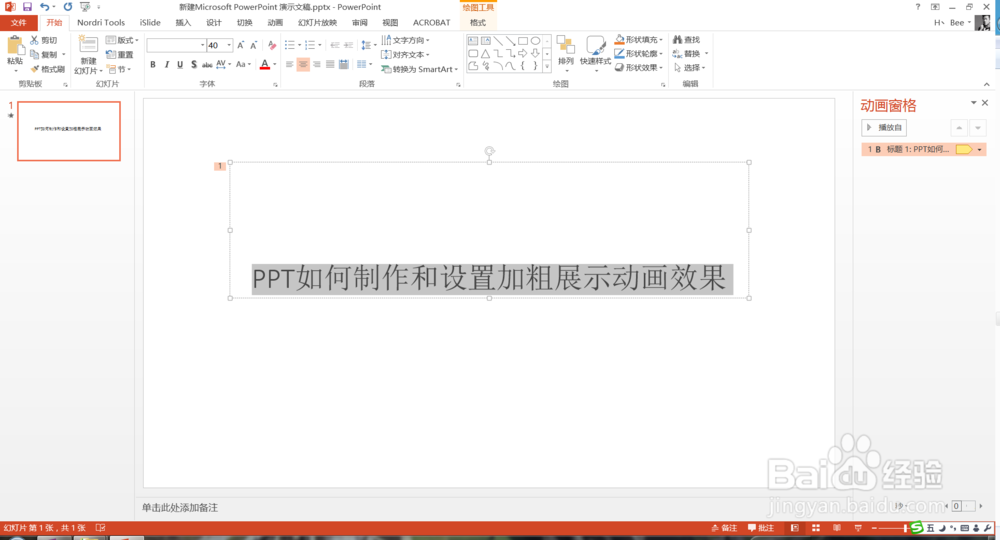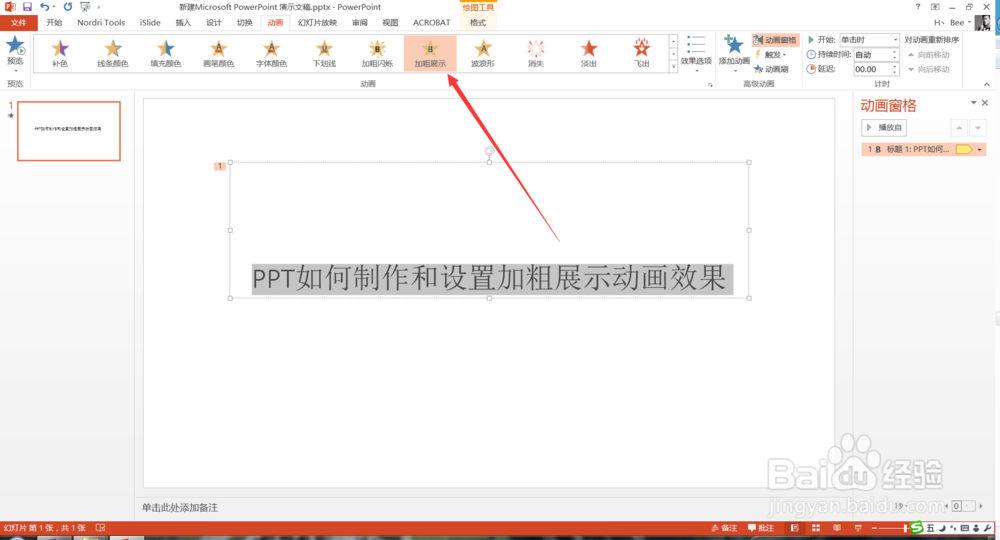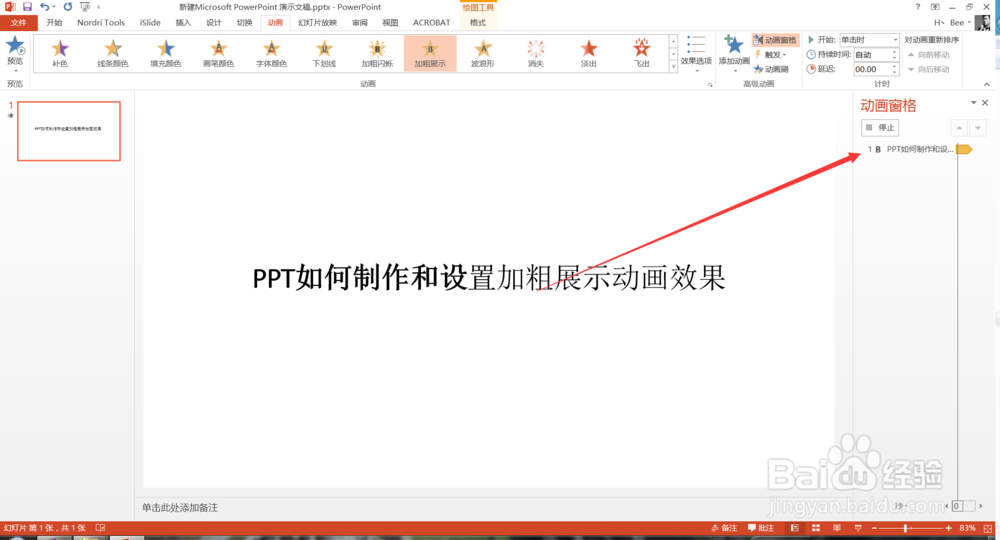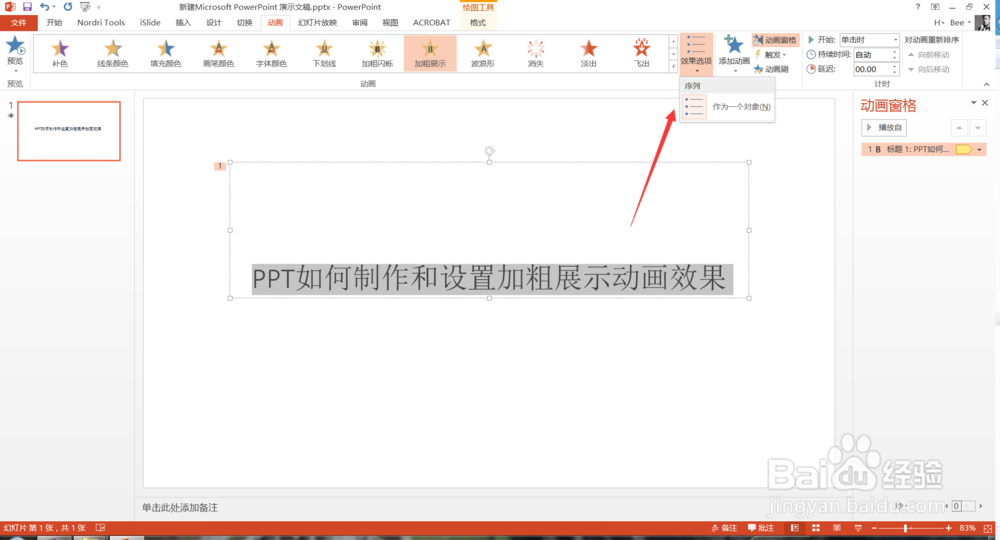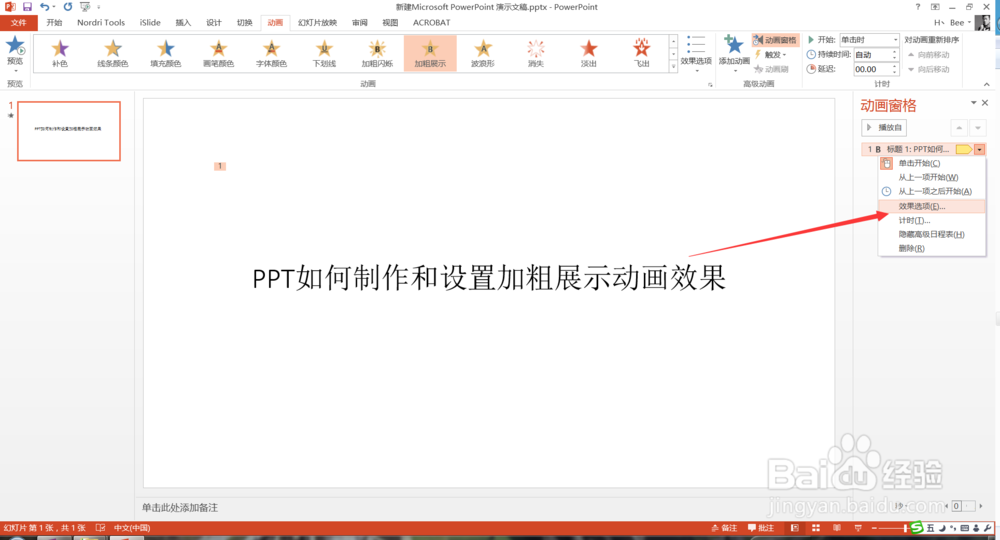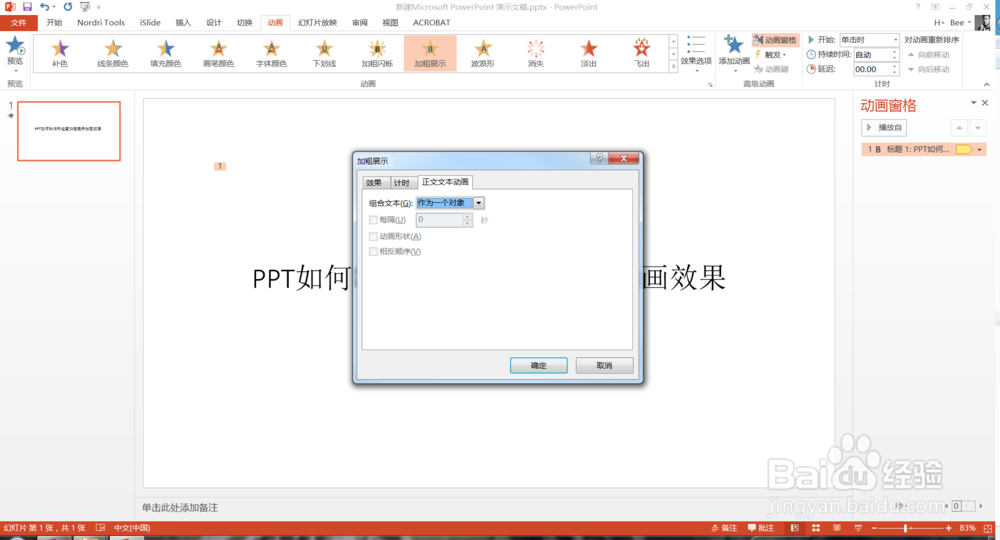PPT如何制作和设置加粗展示动画效果
1、首先打开PPT,新建一个空白页面,在空白页面中输入一些文字,如下图所示。
2、选中这些文字,点击动画菜单下的加粗展示动画效果,如下图所示。
3、然后点击动画窗格,打开右侧的动画窗口,如下图所示。
4、在动画窗口中,我们可以点击播放看一下加粗展示的动画效果,如下图所示。
5、然后点击效果选项,可以设置其他的效果,但这里只有一种,如下图所示。
6、当然我们可以点击动画窗格中的动画,选择效果选项,在这里设置更多的效果,如下图所示。
7、在弹出的窗口中,我们可以设置效果、计时及正文文本动画等更多效果,如下图所示。
8、更多经验,小编持续更新中,欢迎关注。
声明:本网站引用、摘录或转载内容仅供网站访问者交流或参考,不代表本站立场,如存在版权或非法内容,请联系站长删除,联系邮箱:site.kefu@qq.com。
阅读量:34
阅读量:49
阅读量:28
阅读量:39
阅读量:38